Windows系统功能多名称也多,有时候本来是一个简单的功能说在哪里用屁股想想都知道!但要说起这些功能的专业词汇就让人有些摸不着头脑了。就好比资源管理器,你知道资源管理器在哪吗?怎么打开资源管理器呢?这类简单问题有时即便是对于用过电脑5、6年的用户也会愣住。
那下面就说说资源管理器及5种打开方法,就当做补充基础吧。
什么是资源管理器
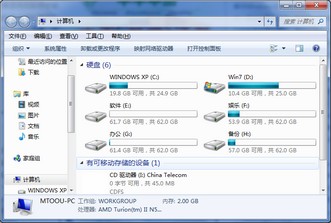
资源管理器基本信息:
功能全称:Windows资源管理器
常用功能:文件/夹的移动、删除等
其他功能:显示图形化桌面环境
界面截图:如右图所示→
程序文件:explorer.exe
程序属性:Windows自身的系统程序
很多人看到右上图后估计什么都明白了,基本上用电脑只要涉及到对文件的操作(如移动、新建、重命名等)、打开“我的电脑”(Windows 7中成为“计算机”)、以及开始菜单、桌面下方的任务栏、桌面图标等都属于Windows资源管理器的职能范围。在了解什么是资源管理器之后下面在介绍几种打开资源管理器的方法。(控制面板在哪?5种打开方法总有适合你)
5种方法打开资源管理器
我的电脑:通过Windows XP系统桌面的“我的电脑”图标以及Windows 7等系统的“计算机”图标或按钮就能打开资源管理器了,界面就如上右图所示,这个方法其实大家都知道,同时也是最常用的。另外,其实只要在桌面点开任何文件夹打开的也是资源管理器哦。
快捷键:用快捷键打开资源管理器也挺方便的,只要同时按下键盘的
 +E两个键既可。
+E两个键既可。
运行命令:首先按
 +R键打开运行窗口,然后输入explorer.exe后回车即可打开。
+R键打开运行窗口,然后输入explorer.exe后回车即可打开。
任务栏:如果用Windows 7系统可以直接点击桌面下方任务栏中的这个图标即可:
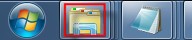
开始按钮:点开始后出现的菜单栏里面也有“我的电脑”和“计算机”选项,点击之即可打开。另外你没有发现吗?在“开始”上点击鼠标右键便出现“打开Windows资源管理器”按钮,点击之即可打开哦。(设备管理器在哪里打开?5种打开方法总有适合你)
需要提示的是:资源管理器其实从Windows系统启动之后便一直打开了的(也就是explorer.exe进程),不然我们的电脑就不能显示桌面上的图标、任务栏了,而上面所介绍的方法其实打开的是资源管理器的文件管理功能。好了,以上就是笔者对资源管理器基本功能属性以及一共5种(如果细数的话其实不止5种)打开方法的总结,希望对大家有所帮助。





















 1423
1423











 被折叠的 条评论
为什么被折叠?
被折叠的 条评论
为什么被折叠?








